Wix ホテルで客室タイプを追加・管理する
3分
この記事内
- 客室タイプの追加する
- 客室タイプの情報を編集する
- 客室一覧を並べ替える
- 客室タイプを削除する
重要:
この記事では、以前の Wix ホテルアプリについて説明します。新 Wix Hotels(開発元:HotelRunner)を使用している場合は、こちらの記事をお読みください。使用している Wix ホテルのバージョンを確認する方法はこちら
Wix ホテルでは、必要な数だけ客室タイプを作成することができます。施設のタイプによって、シングル客室タイプ(例:賃貸アパートでのシングルルーム)や、いくつかの異なる客室タイプ(例:スタンダード、デラックス、ハネムーンスイート)を作成することができます。
客室タイプの追加する
客室タイプはいつでも追加することができます。例えば、新しいハネムーンスイートがあれば、それを追加することができます。追加した客室タイプはすべて、ユーザー様のサイトの客室一覧に表示されます。
客室タイプを追加する方法:
- サイトのダッシュボードにアクセスします。
- 左側で「Hotels」タブをクリックします。
- 左側の「客室管理」タブ(物件タイプが「アパート」の場合は「アパート」タブ)をクリックします。
- 「新しく追加」をクリックして新しい客室タイプを追加するか、「複製」アイコン
 をクリックして既存の客室タイプを編集します。
をクリックして既存の客室タイプを編集します。 - 客室情報を入力して「保存」をクリックします。
注意:
同じタイプの客室を複数追加した場合、予約カレンダーには客室タイプの名前と番号(例:オーシャンビュー1、オーシャンビュー2)が表示されます。予約カレンダー上で、個々の客室名を変更することができます。
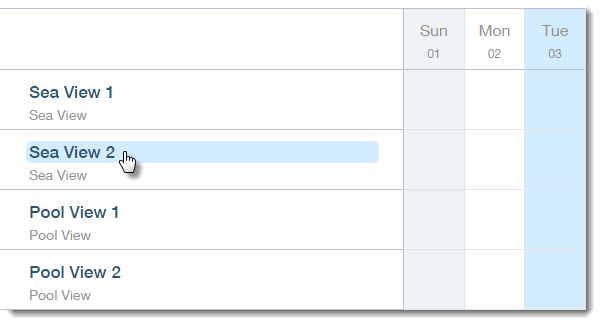
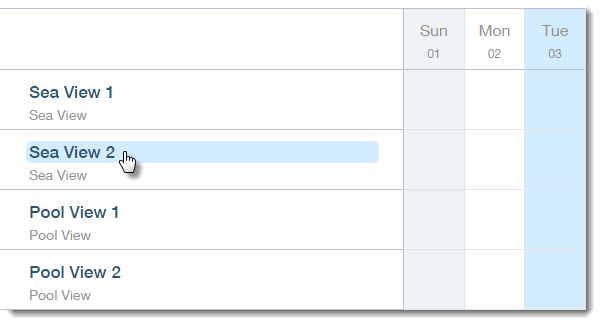
客室タイプの情報を編集する
空室数を含め、既存の客室タイプに変更を加えます。ここで行った変更は、サイトの客室一覧に反映されます。
客室タイプの詳細の編集方法:
- サイトのダッシュボードにアクセスします。
- 左側で「Hotels」タブをクリックします。
- 左側の「客室管理」タブ(宿泊施設タイプが「アパート」の場合は「アパート」タブ)をクリックします。
- 「編集」アイコン
 をクリックします。
をクリックします。 - 該当する情報を編集し、「保存」をクリックします。
ヒント:
このタイプの客室数は、「客室情報 」下の「室数」で変更することができます。
客室一覧を並べ替える
ダッシュボードに表示される客室タイプの順番は、サイトに表示される客室タイプの順番を決定します。順序はいつでも変更できます。
客室一覧を並べ替える方法:
- サイトのダッシュボードにアクセスします。
- 左側で「Hotels」タブをクリックします。
- 左側の「客室管理」タブ(宿泊施設タイプが「アパート」の場合は「アパート」タブ)をクリックします。
- 右側の「並び替え」アイコンをクリックしてドラッグします。
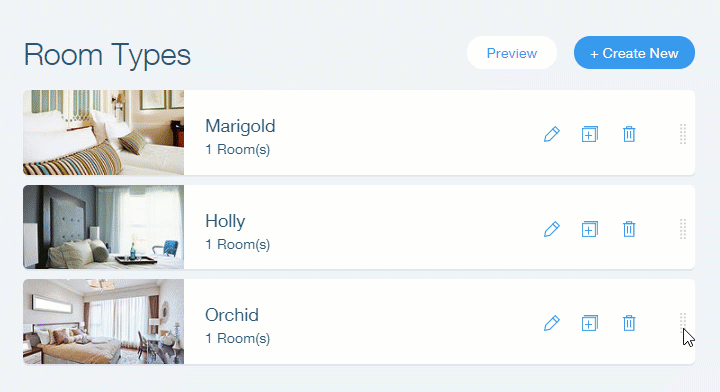
客室タイプを削除する
使用しない客室タイプがある場合は削除しましょう。
重要:
客室タイプを削除する前に、まず過去および今後の予約と予約不可の時間帯をすべて削除する必要があります。
客室タイプを削除する方法:
- サイトのダッシュボードにアクセスします。
- 左側で「Hotels」タブをクリックします。
- 左側の「客室管理」タブ(宿泊施設タイプが「アパート」の場合は「アパート」タブ)をクリックします。
- 該当する客室タイプ横の「削除」アイコン
 をクリックします。
をクリックします。 - 「削除」をクリックして完了します。
ヒント:
特定の客室タイプの「室数」を変更するには、該当する客室タイプを編集し、「客室情報」セクションで室数を変更します。

